V svete elektronického obchodovania je dôležité, aby preprava produktov prebiehala bez problémov. Dôležitou súčasťou efektívneho procesu prepravy je vytvorenie a tlač dodacího dokladu. V tomto návode vám ukážeme, ako v službe Shopify vytvoriť a vytlačiť dodací doklad. Len s niekoľkými kliknutiami môžete vygenerovať profesionálny dodací doklad, ktorý môžete priložiť k balíku alebo použiť na organizačné účely.
Najdôležitejšie poznatky
- Dodací doklad je možné priamo v službe Shopify vytlačiť bez nutnosti integrovať ďalšie aplikácie.
- Môžete priamo v dodacom doklade upraviť dodaciu adresu a fakturačnú adresu.
- Dodacie doklady nie sú to isté ako faktúry; slúžia len na informovanie o zásielke.
Krok za krokom sprievodca
Aby ste mohli v službe Shopify vytlačiť dodací doklad, postupujte podľa týchto krokov:
Najprv sa uistite, že objednávka už bola prijatá vo vašom obchode Shopify. Keď máte novú objednávku, otvorte stránku s objednávkami vo vašom administračnom rozhraní Shopify. Tu uvidíte prehľad všetkých prijatých objednávok.
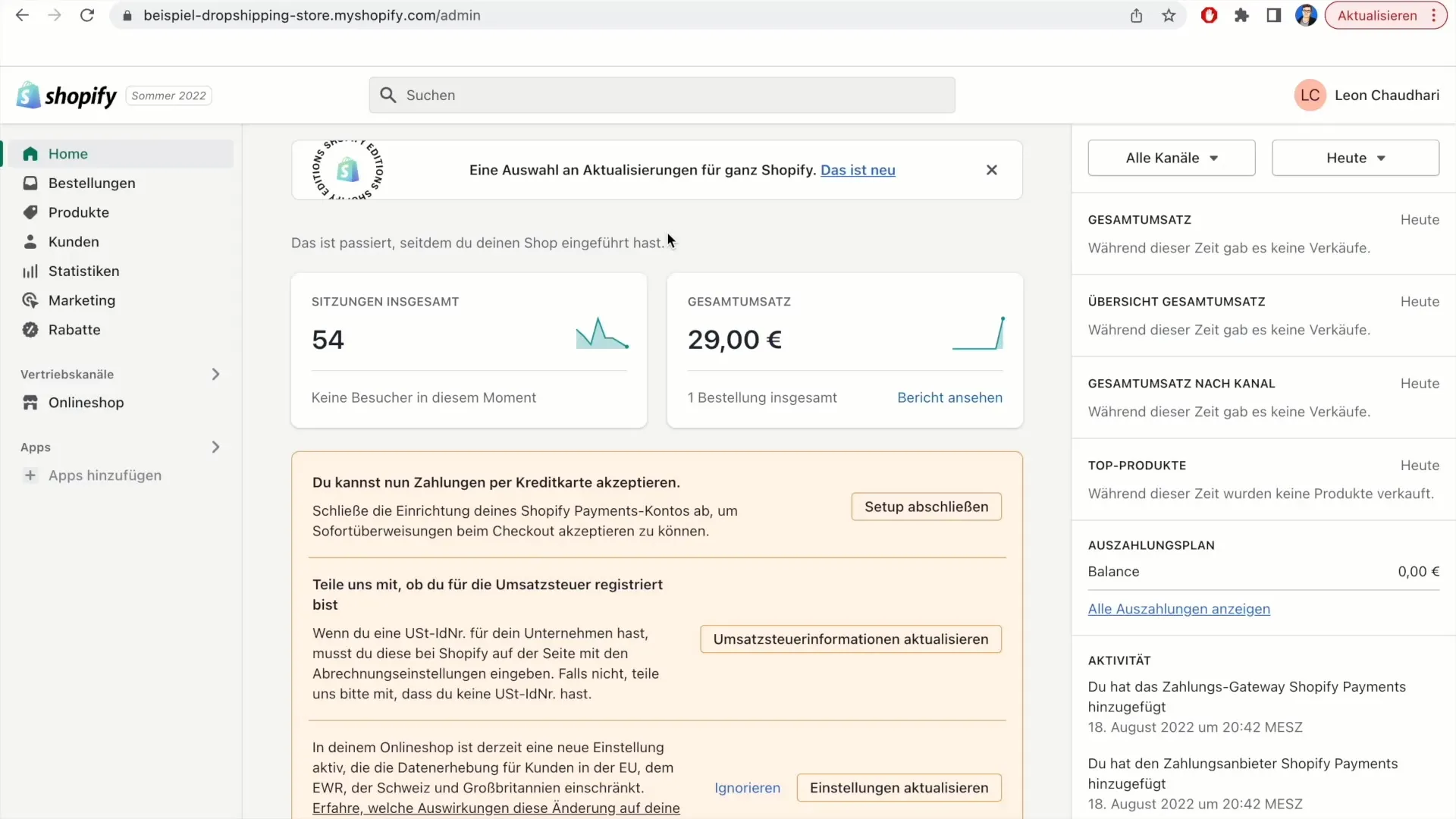
Vyberte objednávku, pre ktorú chcete vytlačiť dodací doklad. Jednoducho na ňu kliknite, aby ste ju mohli upraviť.
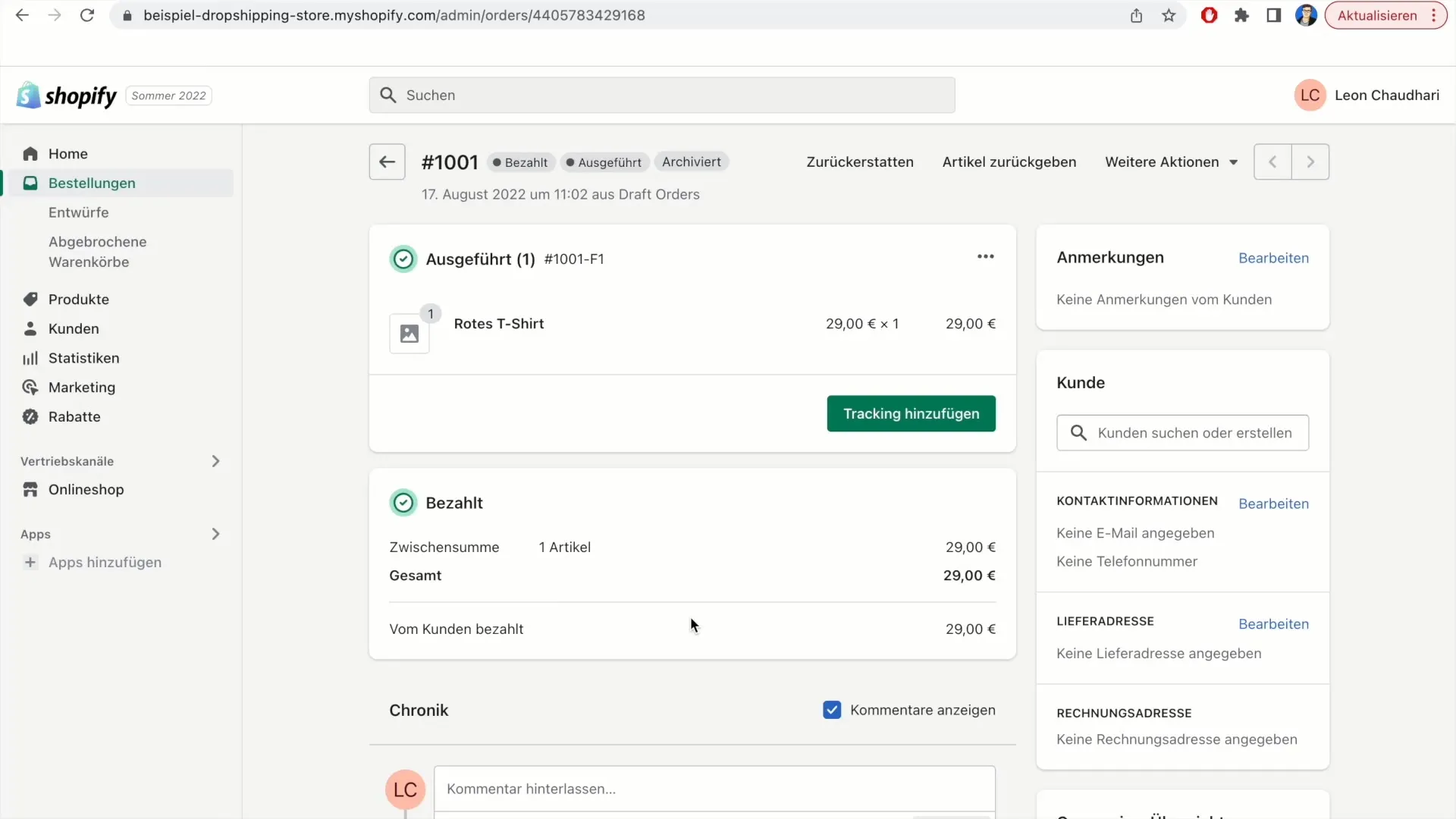
Ak ste klikli na objednávku, zobrazí sa nová stránka s detailmi tejto objednávky. V tejto zobrazení vyhľadajte tlačidlo „Ďalšie akcie“. Zvyčajne sa nachádza vpravo hore na stránke.
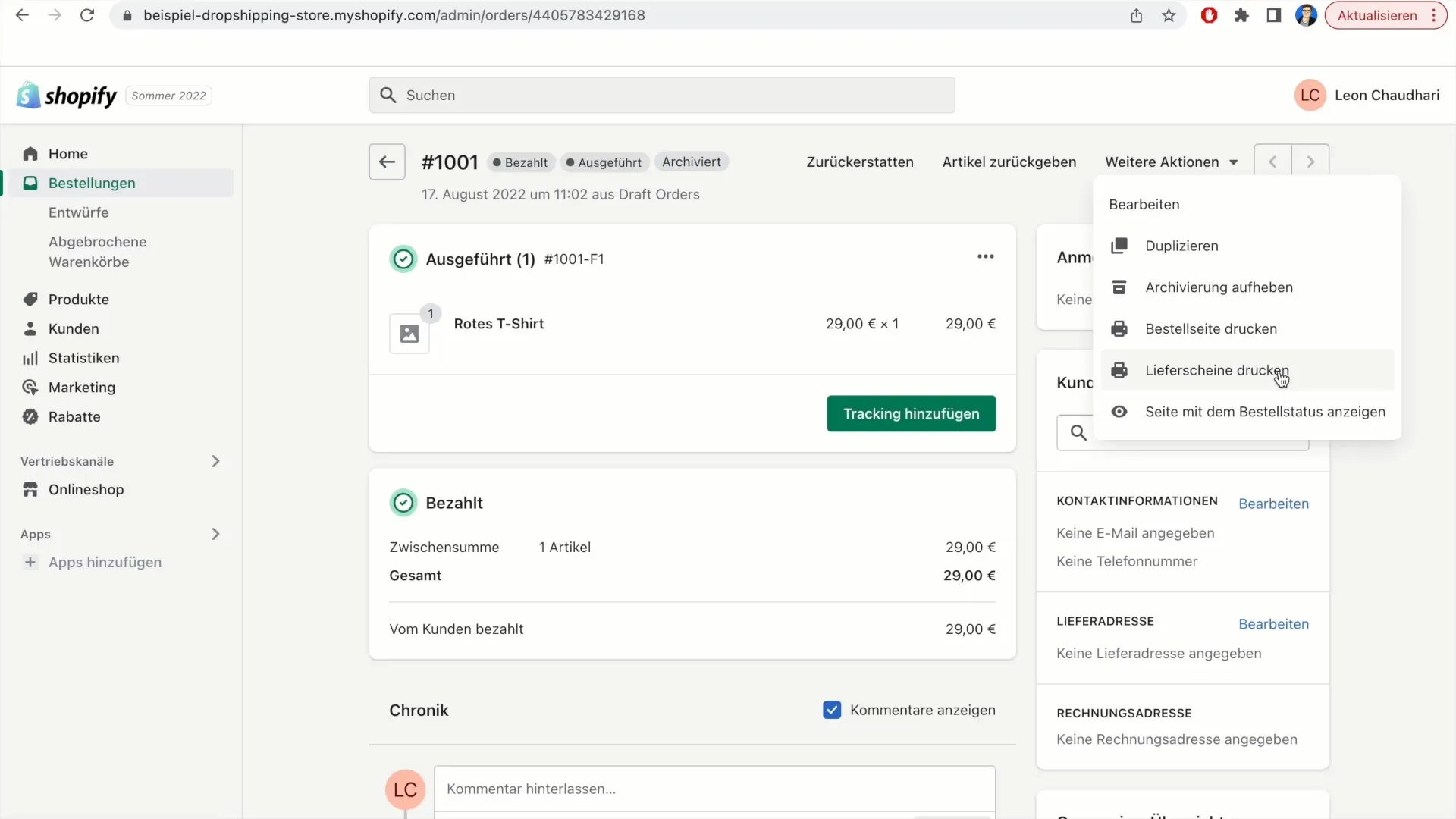
Kliknite na „Ďalšie akcie“ a potom z rozbaľovacieho menu vyberte možnosť „Vytlačiť dodací doklad“.
Po krátkom okamihu sa vám v novom paneli vo vašom prehliadači zobrazí váš dodací doklad. Myslite na to, že môže chvíľu trvať, kým sa dodací doklad vygeneruje.
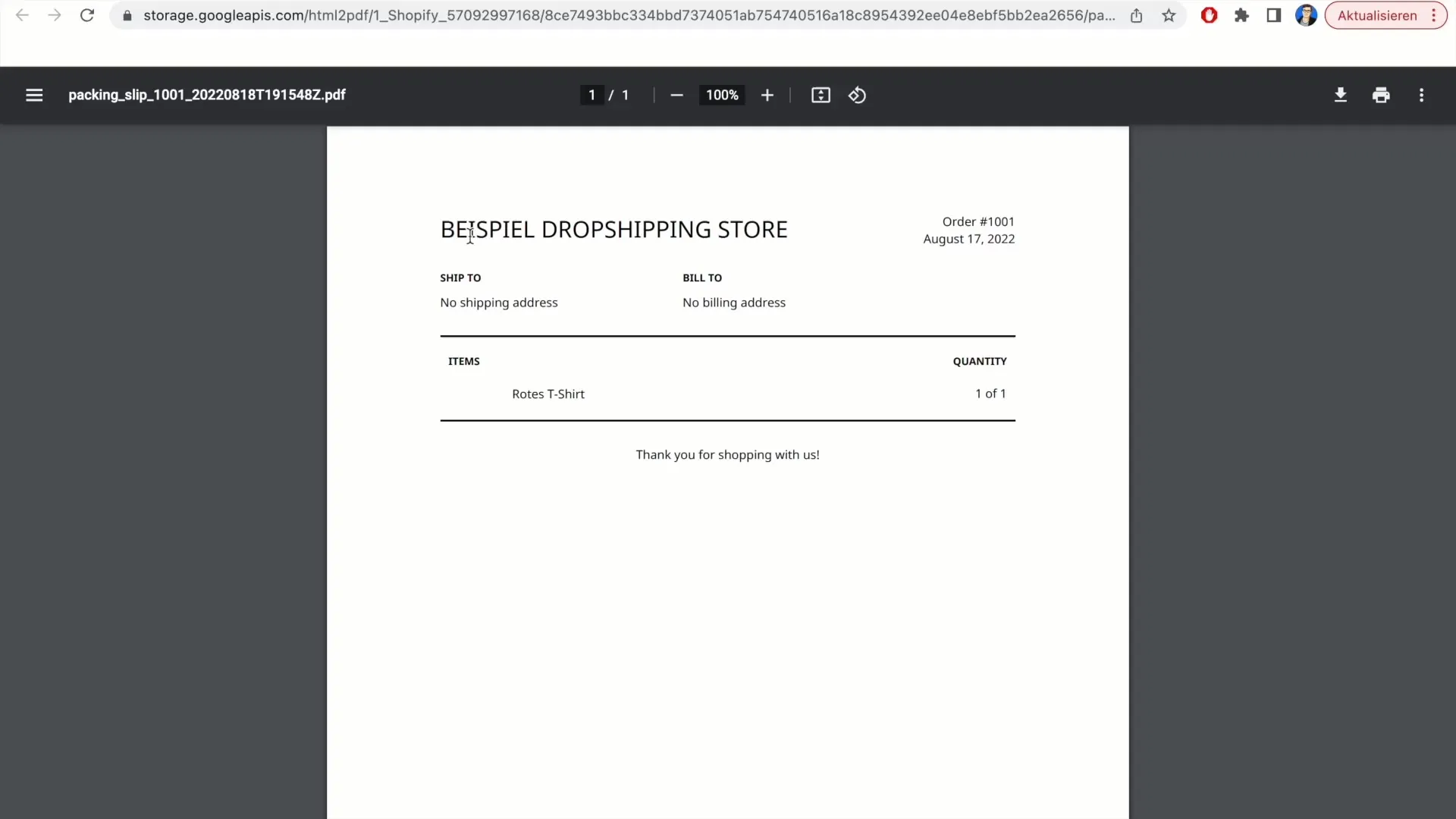
Teraz by sa mal zobraziť dodací doklad. Tu uvidíte informácie ako číslo objednávky, dátum a dodaciu adresu. Tiež nájdete informácie o produkte, v tomto prípade červené tričko.
Aby ste sa uistili, že informácie sú správne, skontrolujte dodaciu adresu. Ak ste ešte nezadali adresu, môžete tak urobiť kliknutím na tlačidlo „Upraviť“.
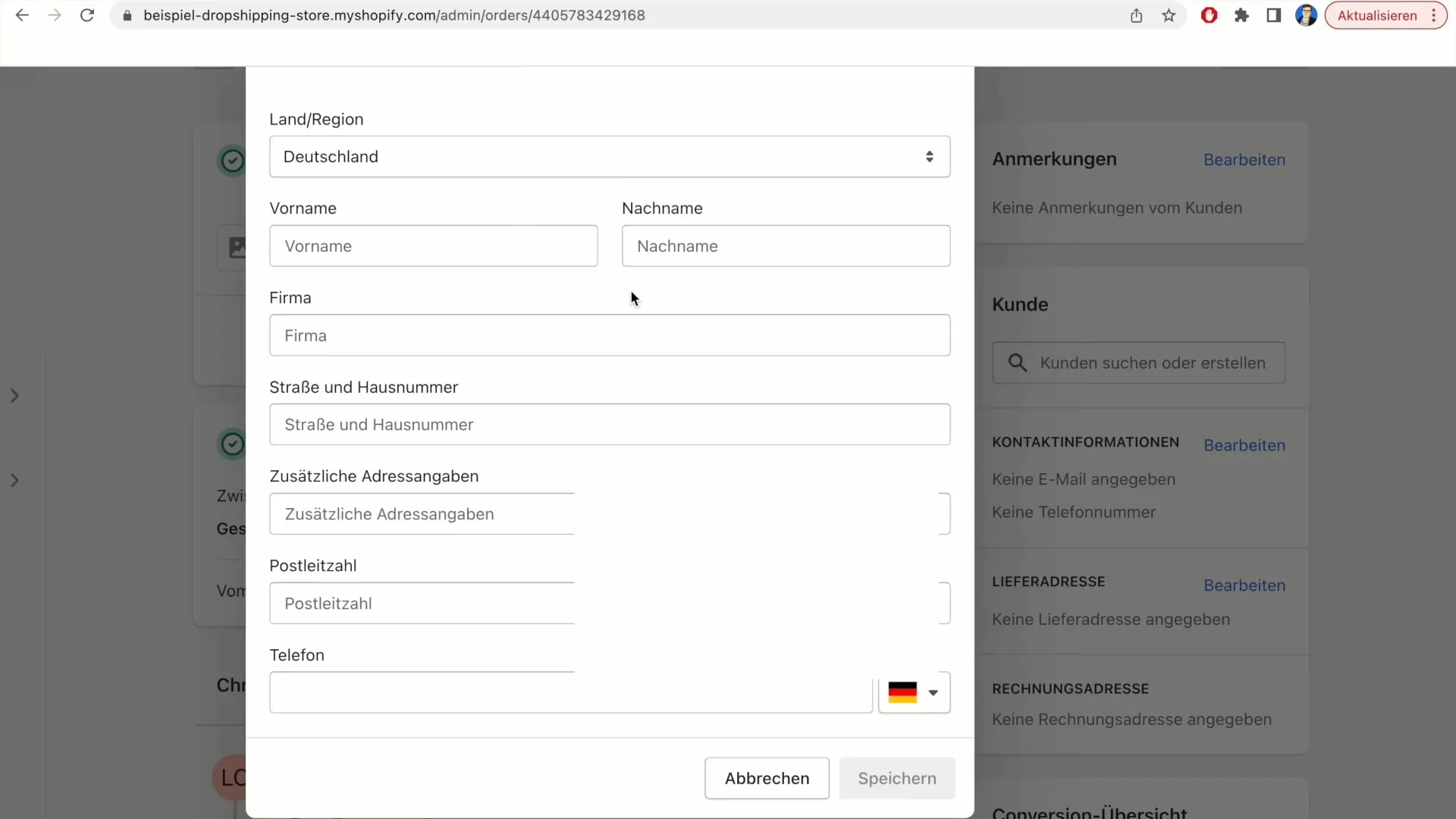
Zadajte požadované informácie a uložte zmeny. Tým sa dodacia adresa aktualizuje aj v dodacom doklade.
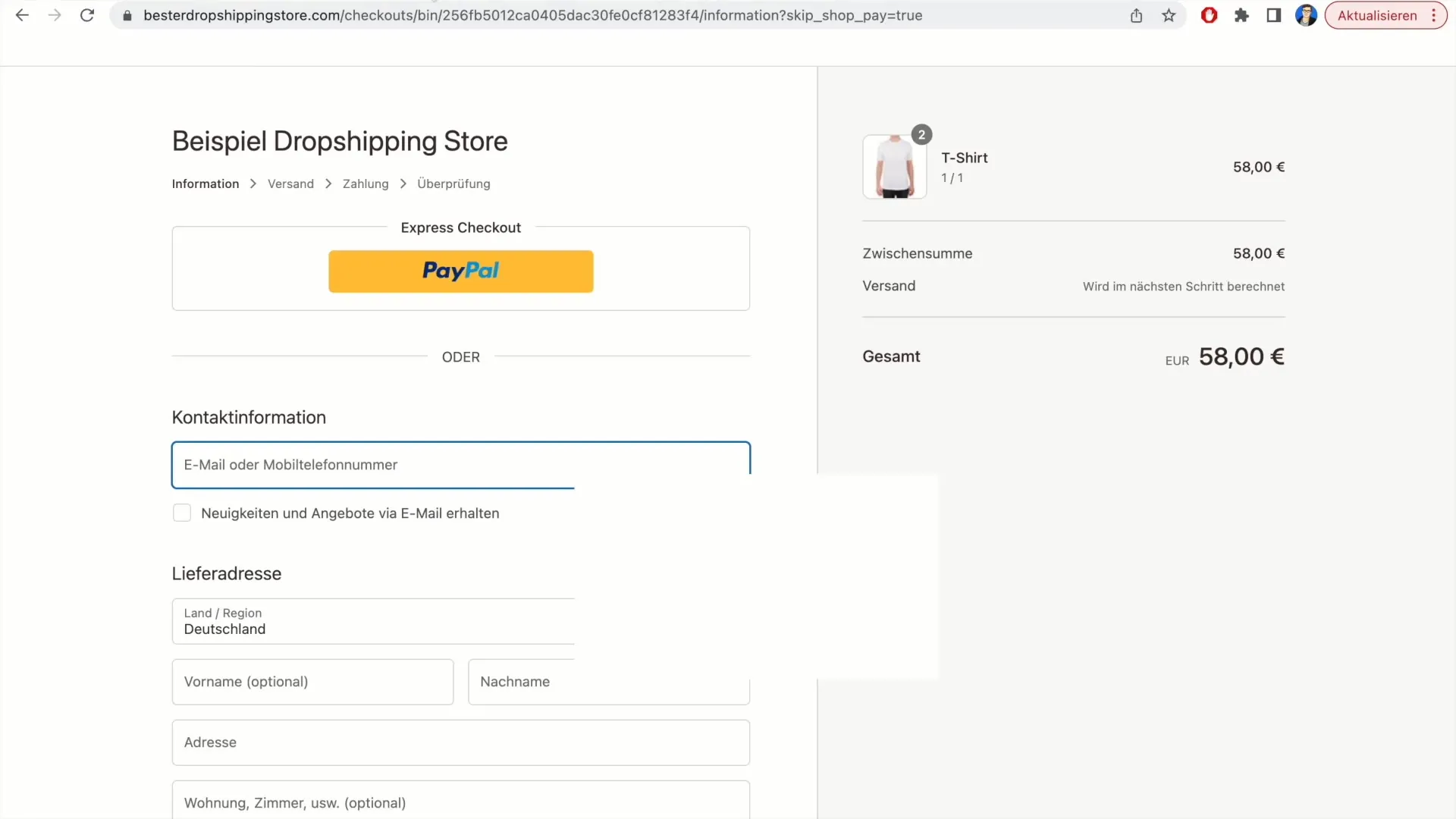
Okrem toho môžete skontrolovať aj fakturačnú adresu. Tá sa zvyčajne zobrazuje pod dodacími detailmi. Uistite sa, že všetky informácie sú správne a prípadne ich upravte.
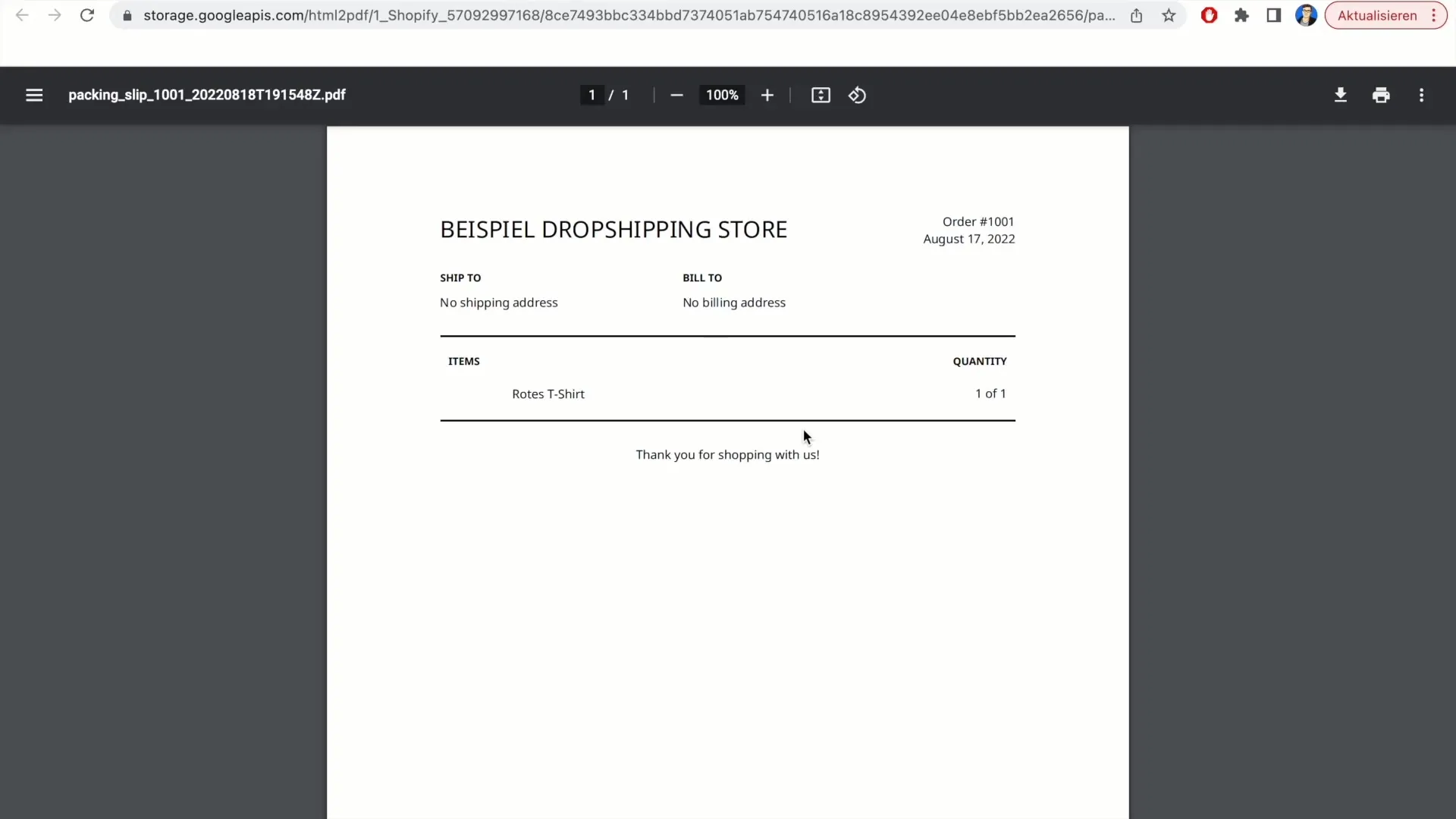
Na konci dodacieho dokladu uvidíte odkaz pre zákazníka, ktorý často končí s „Ďakujeme za váš nákup“. Táto časť dodacieho dokladu poskytuje zákazníkovi pocit ocenenia.
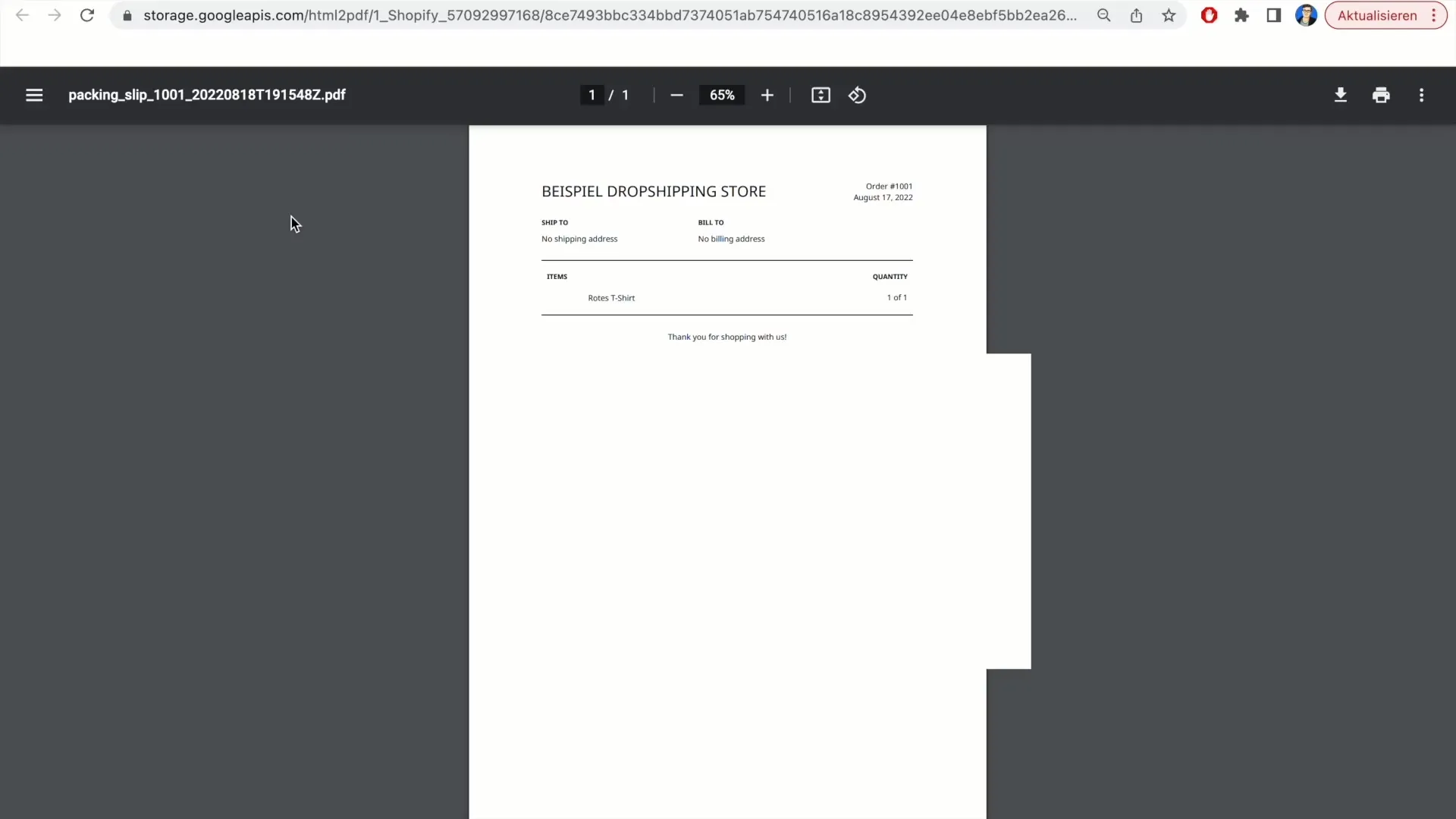
Upozorňujeme, že tento dodací doklad nie je rovnaký ako faktúra. Je určený iba pre účely doručení a nemal by sa používať na fakturáciu.
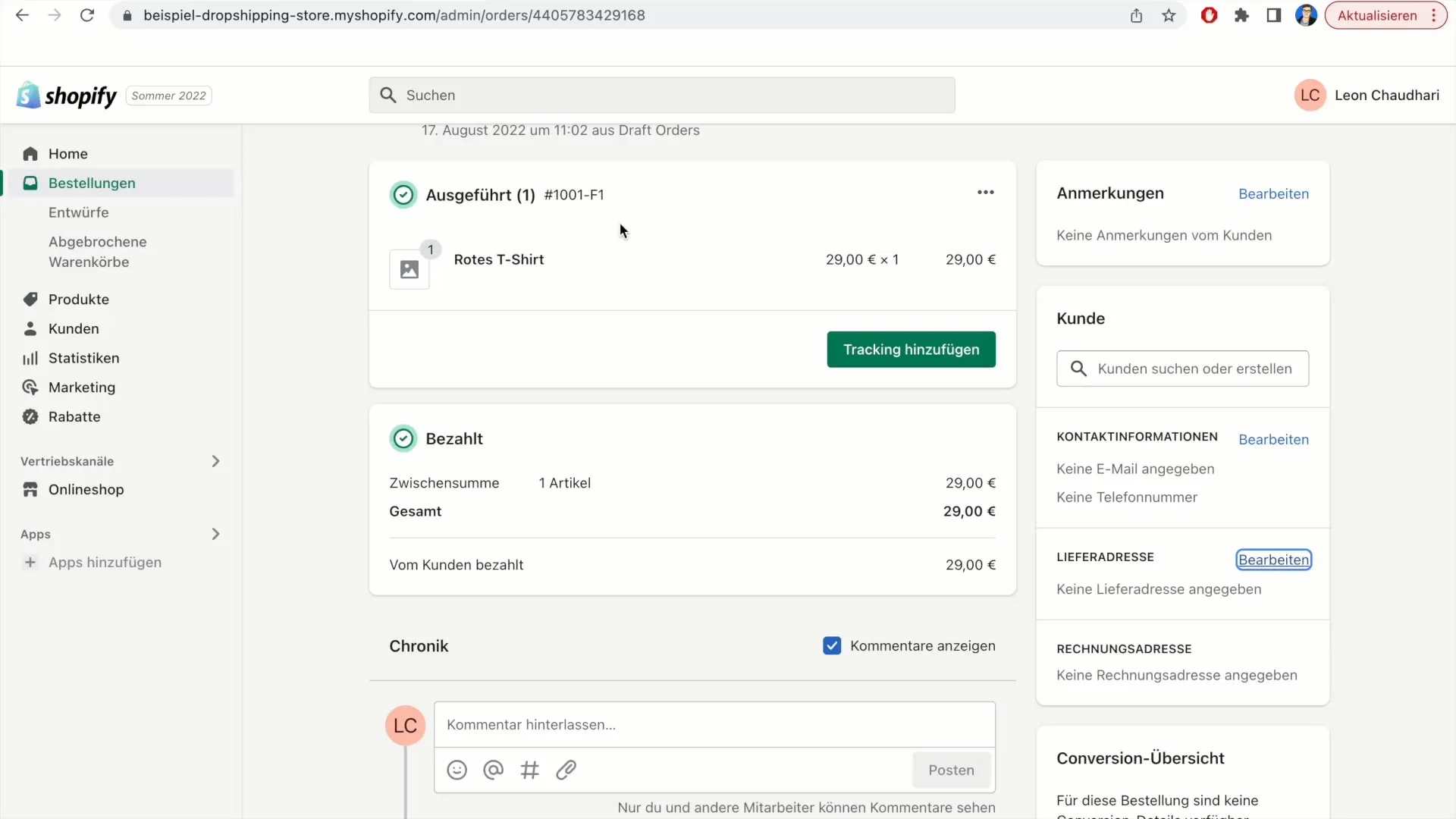
Po overení všetkých informácií a uisťovaní sa, že všetko je správne, môžete vytlačiť dodací doklad. Uistite sa, že váš tlačiareň je pripravená a vyberte možnosť tlače vo vašom prehliadači.
Zhrnutie
V tomto návode sme prešli krokmi, ktoré sú potrebné na vytlačenie dodacieho dokladu v službe Shopify. Dozvedeli ste sa, kde nájdete objednávku, ako skontrolujete potrebné informácie a ako vytlačíte dodací doklad.
Často kladené otázky
Ako vytlačiť dodaciu list v Shopify?Musíte si vybrať objednávku, kliknúť na „Ďalšie možnosti“ a potom vybrať „Vytlačiť dodaciu list“.
Môžem pridať dodaciu adresu?Áno, môžete upraviť dodaciu adresu pred tým, než vytlačíte dodaciu list.
Je dodací list to isté ako faktúra?Áno, dodací list nie je náhradou za faktúru. Slúži iba na informovanie o zásielke.


